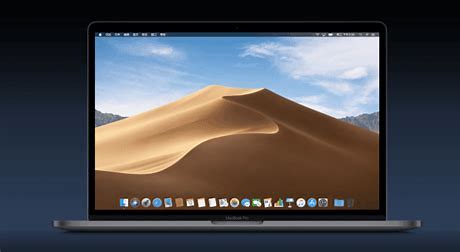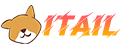在macOS 系统下,新版本的系统偏好设置中的“安全与隐私”默认已经去除了允许“任何来源”App的选项,如果不开启会直接影响到无法运行一些第三方应用。
如何查看是否开启?
第一步:点击左上角的系统偏好设置;
![图片[1]-MAC安装软件提示应用程序已损坏?无法验证开发者?教你新版苹果系统Mac OS开启任何来源选项的方法-阿哆坊设计站](http://itail.fun/wp-content/uploads/2024/01/20240130122807812-image.png)
第二步:点击“安全与隐私”;
![图片[2]-MAC安装软件提示应用程序已损坏?无法验证开发者?教你新版苹果系统Mac OS开启任何来源选项的方法-阿哆坊设计站](http://itail.fun/wp-content/uploads/2024/01/20240130122833820-image.png)
第三步:切换到“通用”窗口,
![图片[3]-MAC安装软件提示应用程序已损坏?无法验证开发者?教你新版苹果系统Mac OS开启任何来源选项的方法-阿哆坊设计站](http://itail.fun/wp-content/uploads/2024/01/20240130122913207-image.png)
第四步:按照图示打开Spotlight,输入“终端”然后按下enter键。或者在【应用程序】-【实用工具】里打开
![图片[4]-MAC安装软件提示应用程序已损坏?无法验证开发者?教你新版苹果系统Mac OS开启任何来源选项的方法-阿哆坊设计站](http://itail.fun/wp-content/uploads/2024/01/20240130123041512-image.png)
第五步:打开终端后,我们直接复制如下代码粘贴进去
sudo spctl --master-disable![图片[5]-MAC安装软件提示应用程序已损坏?无法验证开发者?教你新版苹果系统Mac OS开启任何来源选项的方法-阿哆坊设计站](http://itail.fun/wp-content/uploads/2024/01/20240130123148814-image.png)
第六步: 粘贴后按enter键会提示让你输入你电脑开机密码;
输入密码时候(输入过程中看不到输入的密码状态,正常输入即可)
![图片[6]-MAC安装软件提示应用程序已损坏?无法验证开发者?教你新版苹果系统Mac OS开启任何来源选项的方法-阿哆坊设计站](http://itail.fun/wp-content/uploads/2024/01/20240130123245243-image.png)
第七步:现在我们回到“安全与隐私”窗口的时候,就会发现出现了一个【任何来源】的选项,并且默认是被勾选的;
现在重新打开我们需要安装的软件就不会提示损坏了,直接安装即可!
![图片[7]-MAC安装软件提示应用程序已损坏?无法验证开发者?教你新版苹果系统Mac OS开启任何来源选项的方法-阿哆坊设计站](http://itail.fun/wp-content/uploads/2024/01/20240130123342742-image.png)
© 版权声明
文章版权归作者所有,未经允许请勿转载。
THE END